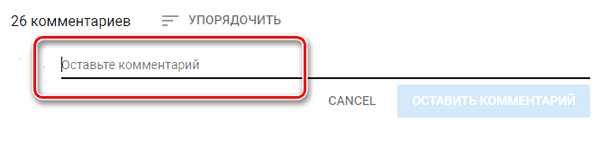Если владелец фильма включил функцию комментирования, то можно добавлять к фильму комментарии, а также отвечать на комментарии других пользователей и оценивать их. Свои комментарии можно редактировать и удалять. Ответы группируются в потоки под отдельным комментарием, что позволяет легко отслеживать разговор.
Как добавлять комментарии к фильму
Публичное видео
Все комментарии общедоступных видео на YouTube являются открытыми, и каждый может на них ответить. Если вы используете аккаунт Google Apps, каждый комментарий, который вы добавляете на YouTube, виден публично для пользователей за пределами вашего домена.
Чтобы добавить комментарий, введите свой комментарий под видео в поле с надписью Оставьте комментарий или Добавить комментарий, а затем нажмите Оставить комментарий.
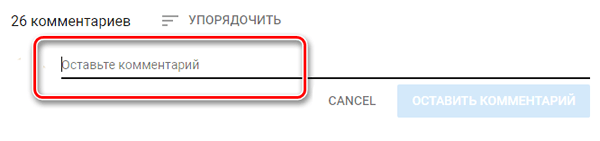
Вы не будете видеть личные комментарии, добавленные к публичным видео.
Частное видео
Вы не можете комментировать частные фильмы. Если вы хотите разрешить комментарии к фильму, который не доступен публично, установить для видео непубличный статус.
Непубличные видео
Вы можете добавить свои комментарии и ответы на комментарии к непубличным видео. Такие комментарии может увидеть каждый, кто имеет ссылку на это видео.
- Нажмите Ответить под комментарием.
- Напишите комментарий.
- Нажмите Добавить ответ.
Форматирование комментариев
Стилизация текста комментариев
Вы можете форматировать свои комментарии, с помощью популярных тегов, таких как:
- *bold text* → полужирный,
- _italicized text_ → курсив,
- -strikethrough text- →
зачеркнутый.
Добавление ссылок в комментарии
Если в комментарии вы поместите URL-адрес, он будет отображаться как гиперссылка.
Оценка понравившегося комментария
Вы можете использовать значок сердца, чтобы выразить признательность комментариям зрителей на вкладке Сообщество, а также комментариям, опубликованным на странице просмотра фильма.
- Войдите в YouTube.
- Перейти к записям на вкладке Сообщество.
- Найдите значок сердечка рядом с иконкой палец вверх и палец вниз.
Зритель увидит ваш аватар с маленьким красным сердцем в левом нижнем углу и получит уведомление (в зависимости от настроек), что владельцу канала понравился комментарий.
Доступ к вкладке «Сообщество»
Комментарии с вкладки «Сообщество» вы найдете в Истории активности. Они будут доступны в течение 30 дней с момента активации вкладки Сообщество.
Чтобы просмотреть Историю активности:
- Откройте приложение YouTube и войдите в систему.
- Зайдите на страницу ваших комментариев.
Закрепление комментариев в верхней части
Вы можете закреплять комментарии наверху раздела комментариев, чтобы определить, какой комментарий зрители увидят первым при просмотре вашего фильма. Это может быть как комментарий, написанный Вами, так и любого зрителя.
- Войдите в YouTube.
- Из комментариев под видео выберите тот, который вы хотите закрепить.
- Нажмите на значок меню → Закрепить. Если у вас уже закреплен комментарий, то его заменит новый.
Примечание: в любой момент вы можете открепить комментарий. Он вернется на свое прежнее место.
- Нажмите на синюю кнопку, чтобы подтвердить действие.
Зрители увидят закрепленный комментарий в верхней части страницы просмотра фильма со значком Закреплен и названием вашего канала.
В настоящее время вы можете использовать эту функцию в комментариях на YouTube. В ближайшее время она также будет доступна на вкладке «Сообщество».